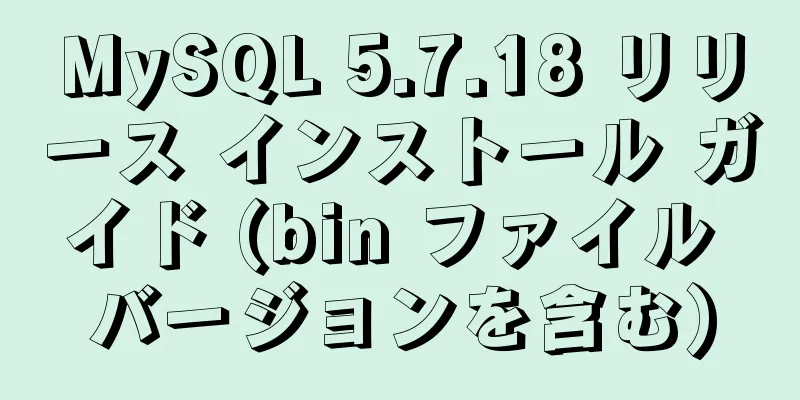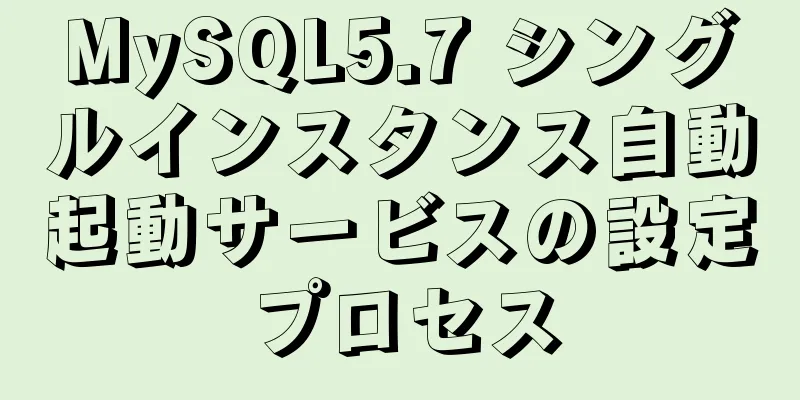Html+Css を使用して、シンプルなナビゲーション バー機能を実装します (マウスに遭遇するとナビゲーション バーの背景色が切り替わります)
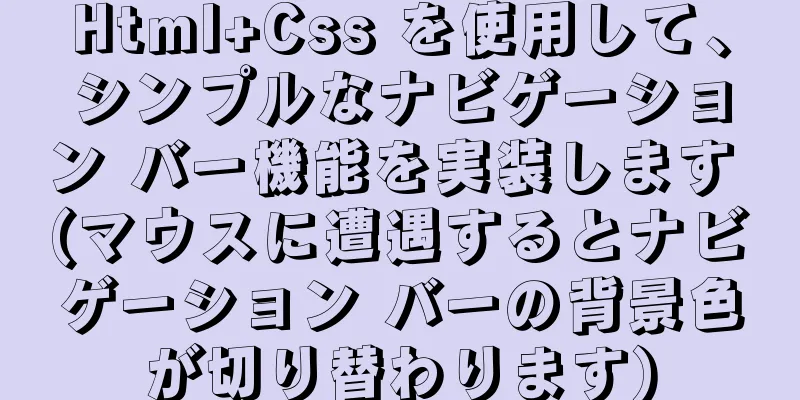
Ⅰ. 問題の説明: html+css を使用してシンプルなナビゲーション バーを実装します。 Ⅱ実施手順は以下のとおりです。 1. VScode ソフトウェアを実行し、個人テストで実現できます。
<!DOCTYPE html>
<html lang="ja">
<ヘッド>
<メタ文字セット="UTF-8">
<meta http-equiv="X-UA-compatible" content="IE=edge">
<meta name="viewport" content="width=デバイス幅、初期スケール=1.0">
<title>ドキュメント</title>
<スタイル タイプ="text/css">
* {
マージン: 0;
パディング: 0;
}
/*
上記のステートメントは、システムがデフォルト値を使用しないように、div ボックスの外側と内側の余白をクリアすることを意味します。
このステートメントの有無は結果にあまり影響しません。
*/
ul {
リストスタイル: なし;
}
/*
上記のステートメントは、ul リストのデフォルトのスタイルをキャンセルすることを意味します。
このステートメントがないと、結果のナビゲーション バーに小さな黒い点が表示される可能性が高くなります。
*/
。箱 {
幅: 960ピクセル;
高さ: 40px;
マージン: 100px 自動;
}
/*
上記のステートメントは、div ボックスの幅を 960 ピクセルに定義することを意味します。
高さは40pxです。
100 ピクセルの余白で画面の中央に配置されます。
*/
.box ul {
オーバーフロー: 非表示;
}
/*
上記のステートメントは、div ボックスの下の ul ボックスに hidden 属性を設定することを意味します。
hidden 属性は、子ボックスの可能なフロートをクリアして、ナビゲーション バーを必要に応じて 8 つの部分に設定できるようにするために使用されます。
*/
.box ul li {
幅: 120ピクセル;
高さ: 40px;
フロート: 左;
フォントサイズ: 18px;
テキスト配置: 中央;
フォントファミリ: "Microsoft Yahei";
行の高さ: 40px;
}
/*
上記のステートメントは、div ボックスの ul ボックスの子ボックス li の属性値を設定することを意味します。
幅は120ピクセルです。
高さは40pxです。
浮動値は左に浮動します。
サブサイズは18pxです。
テキストの配置は中央揃えです。
テキストタイプは「Microsoft YaHei」です
行の高さは40pxです。
*/
.box ul li a {
表示: ブロック;
背景色: #ccc;
色: #666;
テキスト装飾: なし;
}
/*
上記のステートメントは、div ボックスの ul ボックスの子ボックス li の属性値を設定することを意味します。
" display: block;": インライン要素をブロックレベル要素に変換します。
背景色を「#ccc」に設定します。
フォントの色は「#666」です。
テキスト装飾はありません。
*/
.box ul li a:hover {
背景色: 黄緑;
色: #fff;
フォントの太さ: 太字;
}
/*
上記のステートメントは、div ボックスの ul ボックスの子ボックス li の属性値を設定することを意味します。(マウスがナビゲーション バーに置かれたときに背景色が変更される値を設定します)
変更後の背景色は「yellowgreen」[黄緑]になります。
変更されたフォントの色は「#fff」[白]です。
変更後のフォントの太さは「太字」[bold]になります。
*/
</スタイル>
</head>
<本文>
<div class="box">
<ul>
<li><a href="#">ホーム</a></li>
<li><a href="#">ホーム</a></li>
<li><a href="#">ホーム</a></li>
<li><a href="#">ホーム</a></li>
<li><a href="#">ホーム</a></li>
<li><a href="#">ホーム</a></li>
<li><a href="#">ホーム</a></li>
<li><a href="#">ホーム</a></li>
</ul>
</div>
</本文>
</html> 3. 結果の表示:
マウスをナビゲーション バーの最初の「ホーム」の後に置くと、次のようになります。
これで、HTML+CSS を使用してシンプルなナビゲーション バー機能を実装する (マウスに遭遇するとナビゲーション バーの背景色が切り替わる) 方法についての記事は終わりです。HTML ナビゲーション バーに関するその他の関連コンテンツについては、123WORDPRESS.COM の以前の記事を検索するか、次の関連記事を引き続き参照してください。今後とも 123WORDPRESS.COM をよろしくお願いいたします。 |
<<: LinuxサーバーでRabbitMQ管理ページにアクセスできない問題を解決
>>: JSON.parse と JSON.stringify の使い方の詳細な説明
推薦する
js キャンバスはランダムなパーティクル効果を実現します
この記事の例では、参考のためにjsキャンバスランダムパーティクルエフェクトの具体的なコードを共有して...
docker-compose ネットワーク設定についての簡単な説明
ネットワーク使用チュートリアル公式サイト docker-compose.yml リファレンスドキュメ...
レスポンシブレイアウトの概要(推奨)
レスポンシブレイアウト開発の基礎知識この章は主に以下の部分に分かれています• レスポンシブデザインを...
HTML 選択ボックスのプレースホルダーの作成に関する問題
テキスト入力でプレースホルダーを使用していますが、問題なく動作します。しかし、選択ボックスにはプレー...
JavaScript 基礎シリーズ: 関数とメソッド
目次1. 関数とメソッドの違い2. 良い関数の書き方2.1 正確な命名2.1.1 関数の命名2.1....
sqlite を mysql スクリプトに移行する方法
さっそく、コードを直接投稿します。具体的なコードは次のとおりです。 パーレル # # https:/...
MySQLデータベースの追加、削除、変更操作の詳細な説明
データの挿入テーブル名(列名1、列名2、列名3)の値(値1、値2、値3)に挿入します。ユーザーに(u...
ウェブデザインでよくある間違いのまとめ
Web ページを設計する過程で、デザイナーが間違いを犯すのは必然です。特に新人は、新しいアイデアを実...
時間別にグループ化された MySQL クエリ ステートメント
年、月、週、日グループによる MySQL クエリ1. 学年別検索 SELECT DATE_FORMA...
Vue+Element+Springboot画像アップロードの実装例
最近、たまたま vue+springboot のフロントエンドとバックエンドの分離プロジェクトに触れ...
Linux学習におけるmkdirコマンドの詳しい説明
目次序文1. ファイルの概念に関する基礎知識2. mkdir コマンド序文最近、Linux にますま...
Dockerコンテナのログ処理の詳細な説明
Docker には多くのログ プラグインがあります。デフォルトでは json-file を使用します...
MySQL 5.7.13 ソースコードのコンパイル、インストール、および構成方法のグラフィックチュートリアル
インストール環境: CentOS7 64ビットMINI版公式ソースコードのコンパイルおよびインストー...
Nginx リバース プロキシを使用して go-fastdfs を実行する例
背景go-fastdfs は、http プロトコルをサポートする分散ファイルシステムです。一般的なプ...
Webpack ファイル パッケージ化エラー例外
webpack をパッケージ化する前に、次の作業が完了していることを確認する必要があります。 1) ...